Päivitetty huhtikuu 2024: Älä enää saa virheilmoituksia ja hidasta järjestelmääsi optimointityökalumme avulla. Hanki se nyt osoitteessa linkki
- Lataa ja asenna korjaustyökalu täältä.
- Anna sen skannata tietokoneesi.
- Työkalu tulee silloin Korjaa tietokoneesi.
Jokainen meistä on jossain vaiheessa vahingossa painanut ”Caps Lock” - tai “Num Lock” -näppäintä. Syötät sitten salasanan ja ihmettelet, miksi se ei toimi. Eikö olisi mukavaa nähdä Caps Lock- ja Num Lock -näppäinten tila yhdellä silmäyksellä?
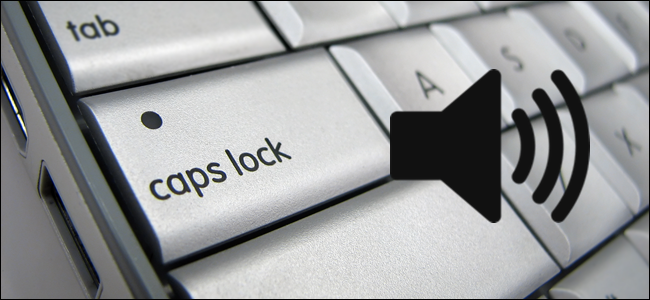
Onneksi Windows 10 tarjoaa tavan ottaa ääni- ja visuaaliset ilmoitukset käyttöön, kun aktivoit Caps Lock-, Num Lock- tai Scroll Lock -näppäimet, jotta voit sammuttaa ne heti, jos painat niitä vahingossa. Jos tarvitset paremman visuaalisen näytön (kuten yllä olevassa kuvassa), sinun on käytettävä tietokoneesi valmistajan toimittamaa ohjelmistoa (selaa alaspäin saadaksesi lisätietoja).
Ota Caps Lock- ja Num Lock -ilmoitukset käyttöön tai poista ne käytöstä Windows 10 -asetuksissa
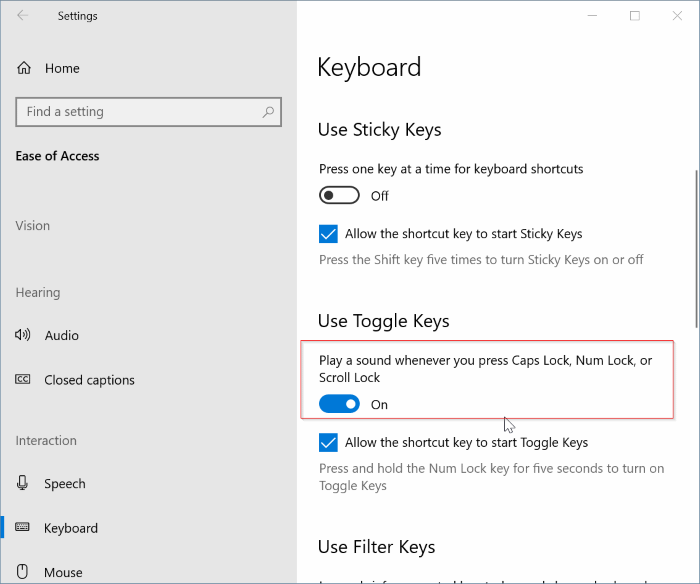
- Avaa Asetukset-sovellus. Valitse Helppo pääsy> näppäimistö sivu.
- Vieritä Näppäimistön asetukset -sivulla alaspäin, jotta saat näkyviin Käytä vaihtonäppäimiä -osan.
- Kytke ääni päälle, kun painat Caps Lock-, Num Lock- tai Scroll Lock-painiketta, jolloin kuulet äänen, kun painat jotain näistä näppäimistä.
- Sammuta sama vaihtoehto, jos et halua kuulla ääntä, kun painat jotain näistä näppäimistä.
Ota Caps Lock- ja Num Lock -ilmoitukset käyttöön Windows 10: ssä
Huhtikuun 2024 päivitys:
Voit nyt estää tietokoneongelmat käyttämällä tätä työkalua, kuten suojataksesi tiedostojen katoamiselta ja haittaohjelmilta. Lisäksi se on loistava tapa optimoida tietokoneesi maksimaaliseen suorituskykyyn. Ohjelma korjaa yleiset virheet, joita saattaa ilmetä Windows -järjestelmissä, helposti - et tarvitse tuntikausia vianmääritystä, kun sinulla on täydellinen ratkaisu käden ulottuvilla:
- Vaihe 1: Lataa PC-korjaus- ja optimointityökalu (Windows 10, 8, 7, XP, Vista - Microsoft Gold Certified).
- Vaihe 2: Valitse “Aloita hakuLöytää Windows-rekisterin ongelmat, jotka saattavat aiheuttaa PC-ongelmia.
- Vaihe 3: Valitse “Korjaa kaikki”Korjata kaikki ongelmat.
Käytetään varoitusviestien visuaaliseen näyttämiseen Windows 10: ssä, kun käytät Caps Lockia tai Num Lockia:
- Valitse Windows-kuvake tehtäväpalkista.
- Valitse Asetukset (rataskuvake).
- Valitse ”Helppokäyttöisyys”.
- Valitse vasemmassa ruudussa Näppäimistö.
- Siirry kohtaan Käytä vaihtonäppäimiä.
- Aseta toistoääni, kun painat Caps Lock-, Number Lock- tai Scroll Lock -näppäintä kohtaan On.
- Valitse Windows-kuvake, Asetukset, Helppo pääsy, Ääni.
- Valitse vaihtoehto avattavasta Näytä äänihälytykset visuaalisesti -luettelosta.
Caps Lock- ja Num Lock -näyttö OEM-ohjelmistolla

Useimmat kannettavien tietokoneiden valmistajat lisäävät näppäimistöohjelmistoon visuaalisia indikaattoreita caps lockille ja numerolukolle. Jotkut valmistajat tarjoavat tähän erillisen palvelun. Esimerkiksi Lenovo tarjoaa työkalun nimeltä Lenovo Utility, joka ottaa käyttöön ja poistaa käytöstä Caps Lock- ja Num Lock -ilmaisimet.
Tarkista tietokoneesi valmistajan verkkosivusto tai ota yhteyttä valmistajaan saadaksesi selville, onko olemassa ohjelmistoa, joka sallii Caps Lock- ja Num Lock -näytöt. Jos käytät Lenovo-kannettavaa, hanki apuohjelma tältä sivustolta.
https://support.lenovo.com/ph/en/solutions/ht080929
Asiantuntijavinkki: Tämä korjaustyökalu tarkistaa arkistot ja korvaa vioittuneet tai puuttuvat tiedostot, jos mikään näistä tavoista ei ole toiminut. Se toimii hyvin useimmissa tapauksissa, joissa ongelma johtuu järjestelmän korruptiosta. Tämä työkalu myös optimoi järjestelmäsi suorituskyvyn maksimoimiseksi. Sen voi ladata Napsauttamalla tätä

CCNA, Web-kehittäjä, PC-vianmääritys
Olen tietokoneen harrastaja ja harrastava IT-ammattilainen. Minulla on vuosien kokemus tietokoneen ohjelmoinnista, laitteiden vianmäärityksestä ja korjaamisesta. Olen erikoistunut Web-kehitys- ja tietokannan suunnitteluun. Minulla on myös CCNA-sertifiointi verkon suunnitteluun ja vianmääritykseen.

